Cómo personalizar el feed de Google Discover en iPhone
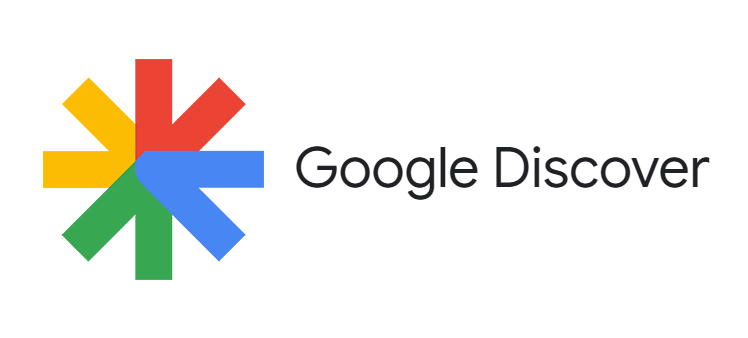
Si le gusta leer noticias, varios artículos, ver el clima, etc. Entonces puede que esté usando bastante el feed de Discover. Pero es bastante molesto que estemos buscando noticias sobre temas que nos apasionan para poder leer y aparezcan cosas que realmente no nos interesan.Cómo podemos personalizar el feed de Google Discover en iPhone? Lo veremos un poco más a continuación.
Obviamente cuando tenemos tiempo libre y queremos leer algunas noticias o artículos interesantes. Esperamos poder hacerlo lo más rápido posible y sobre temas que realmente nos apasionan. ¿Cómo evitar temas que no nos gustan? Simplemente tenemos que personalizar el feed de Discover y hacer esto, es demasiado fácil.
¿Dónde está ubicado el feed?
En iPhone y iPad, podemos encontrar el feed de Discover en la aplicación de Google. Está en la lista de tarjetas debajo de la barra de búsqueda. Puede ser que tengas un widget del tiempo en la parte superior y en la parte inferior, puedes encontrar una gran cantidad de artículos que se adaptan a las búsquedas que hemos realizado en la web.
Personalizar el feed de Discover en iOS
Evidentemente, cuando vamos a leer noticias, algo que nos gusta mucho es que aparecen artículos que son sobre temas de nuestro interés. De nada nos sirve que aparezcan artículos cinematográficos si no nos apasiona demasiado el mundo del cine.
Entonces, comencemos señalando que, en cada una de las noticias, en la parte inferior derecha de la misma encontraremos un ícono de Control y otro con tres puntos.
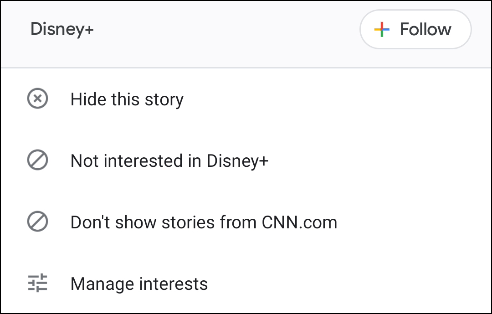
Al hacer clic en el icono de menú, podemos ver más información sobre las novedades. En este caso podemos ver que el tema es «Disney +». Podemos seleccionar si queremos seguir o no este tema. Incluso podemos aclarar que no queremos ver más historias de ese sitio específico.
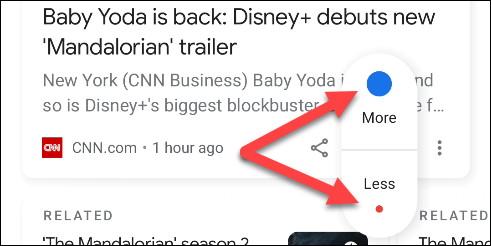
En cuanto al icono de Control, que se encuentra junto al icono de menú. Esto nos permitirá elegir si queremos ver más o menos sobre un tema específico. Podemos ajustar esto en cualquier momento.
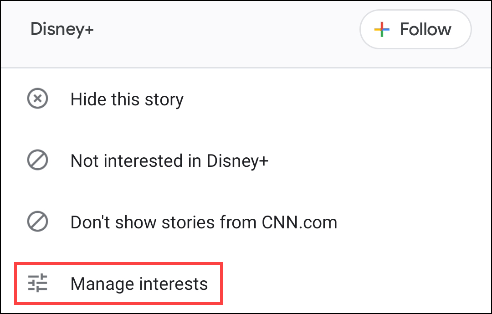
En caso de que queramos ajustar nuestros intereses con más detalle. Vamos a pinchar en el icono con los tres puntos para luego acceder a la opción «Gestionar intereses» que se encuentra debajo de todo. A continuación, vamos a tocar «Tus intereses».
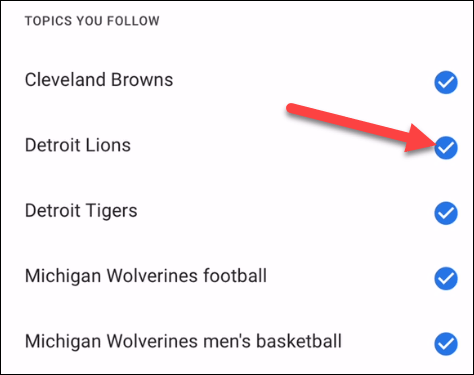
En este apartado vamos a ver los temas sobre los que anteriormente Google nos mostró novedades. Podemos desmarcar todas aquellas que no nos interesen para dejar de ver artículos relacionados.
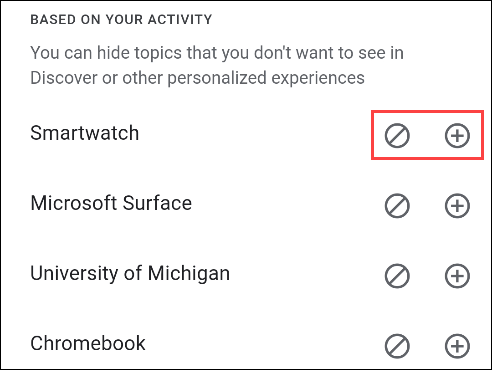
Un poco más abajo podemos ver un apartado que dice «Según su actividad». Estos son temas que Google cree que nos gustaría. Para seguirlos debemos pulsar el signo «+» y aparecen más seguidos en Descubrir. Sin embargo, si no nos interesa, podemos pulsar el icono con la línea cruzada para ocultarlos.
Esta lista puede ser bastante larga, no es necesario configurar todo. La más sencilla es la primera opción que comentamos un poco más arriba. De esta forma sencilla, puede personalizar el feed de Google Discover en iPhone.
